综合
搜 索
- 综合
- 软件
- 系统
- 教程
win10系统设置QQ影音鼠标悬停进度条上显示预览动画的解决方案
发布日期:2019-08-15 作者:深度系统官网 来源:http://www.52shendu.com
win10系统电脑使用过程中有不少朋友表示遇到过win10系统设置QQ影音鼠标悬停进度条上显示预览动画的状况,当出现win10系统设置QQ影音鼠标悬停进度条上显示预览动画的状况时,你不懂怎样解决win10系统设置QQ影音鼠标悬停进度条上显示预览动画问题的话,那也没有关系,我们按照1、启动QQ影音,点击选择程序界面右上角的【主菜单】按钮; 2、在【主菜单】下,点击选择【设置】--【播放器设置】选项;这样的方式进行电脑操作,就可以将win10系统设置QQ影音鼠标悬停进度条上显示预览动画的状况处理解决。这一次教程中,小编会把具体的详细的步骤告诉大家:
1、启动QQ影音,点击选择程序界面右上角的【主菜单】按钮;
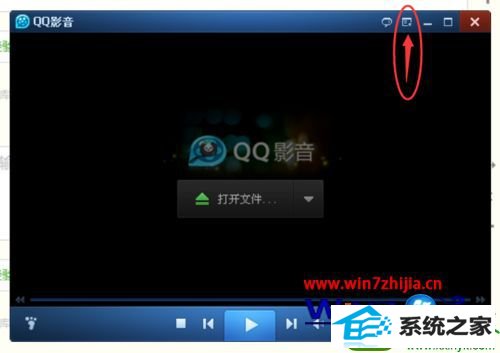
2、在【主菜单】下,点击选择【设置】--【播放器设置】选项;
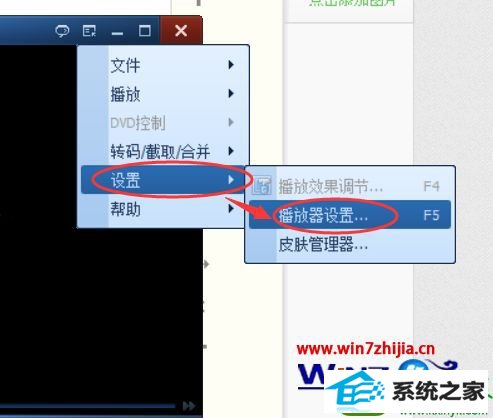
3、在【播放器设置】界面下,点击选择【文件播放】--勾选【鼠标悬停进度条上显示预览图动画】--【应用】选项完成设置。
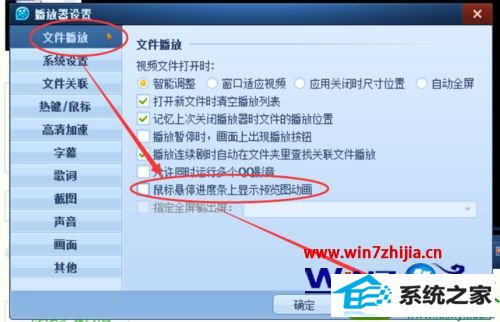
上述给大家介绍的就是关于win10系统设置QQ影音鼠标悬停进度条上显示预览动画的方法,有需要的用户们可以按照上面的方法步骤来进行操作吧。
栏目专题推荐
系统下载排行
- 1系统之家Win7 64位 珍藏装机版 2020.11
- 2电脑公司win7免激活64位通用旗舰版v2021.10
- 3萝卜家园Win7 旗舰装机版 2020.12(32位)
- 4萝卜家园win11免激活64位不卡顿优良版v2021.10
- 5深度系统 Ghost Xp SP3 稳定装机版 v2019.03
- 6番茄花园Windows10 32位 超纯装机版 2020.06
- 7深度系统 Ghost Win7 32位 安全装机版 v2019.06
- 8深度技术Win10 精选装机版64位 2020.06
- 9萝卜家园Windows7 64位 热门2021五一装机版
- 10电脑公司Win10 完整装机版 2021.03(32位)
